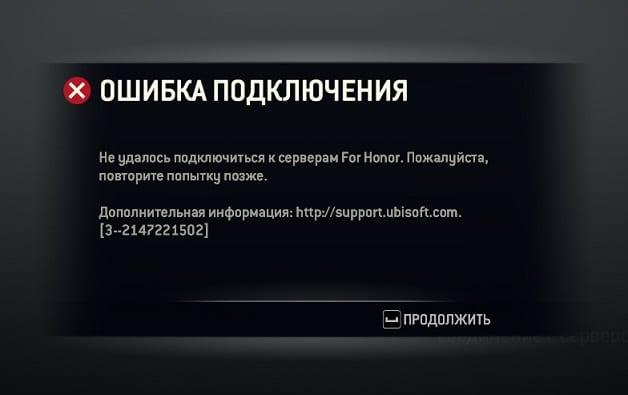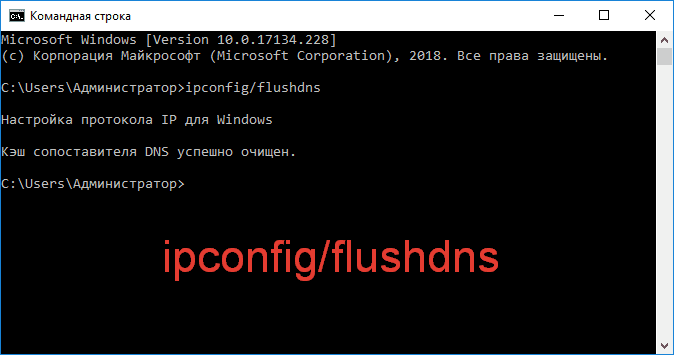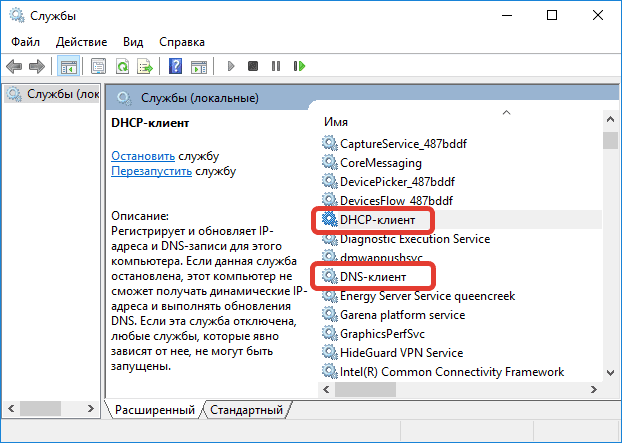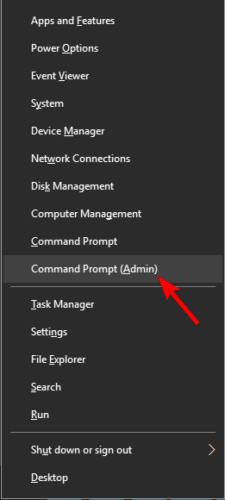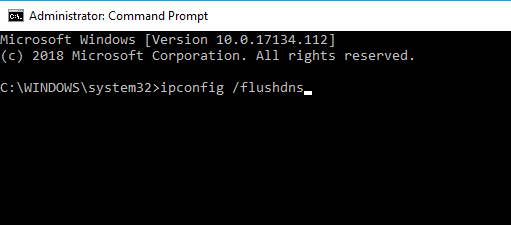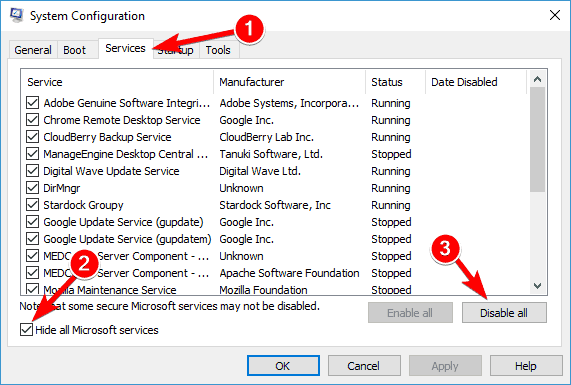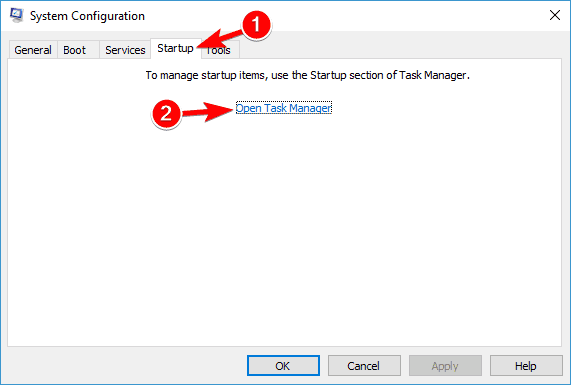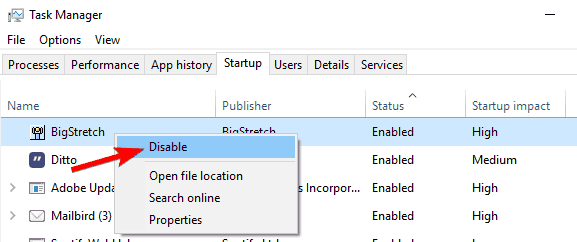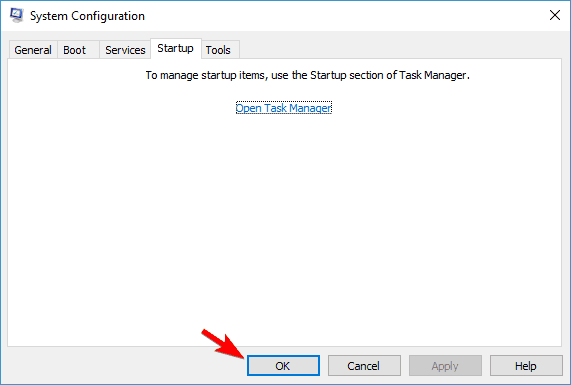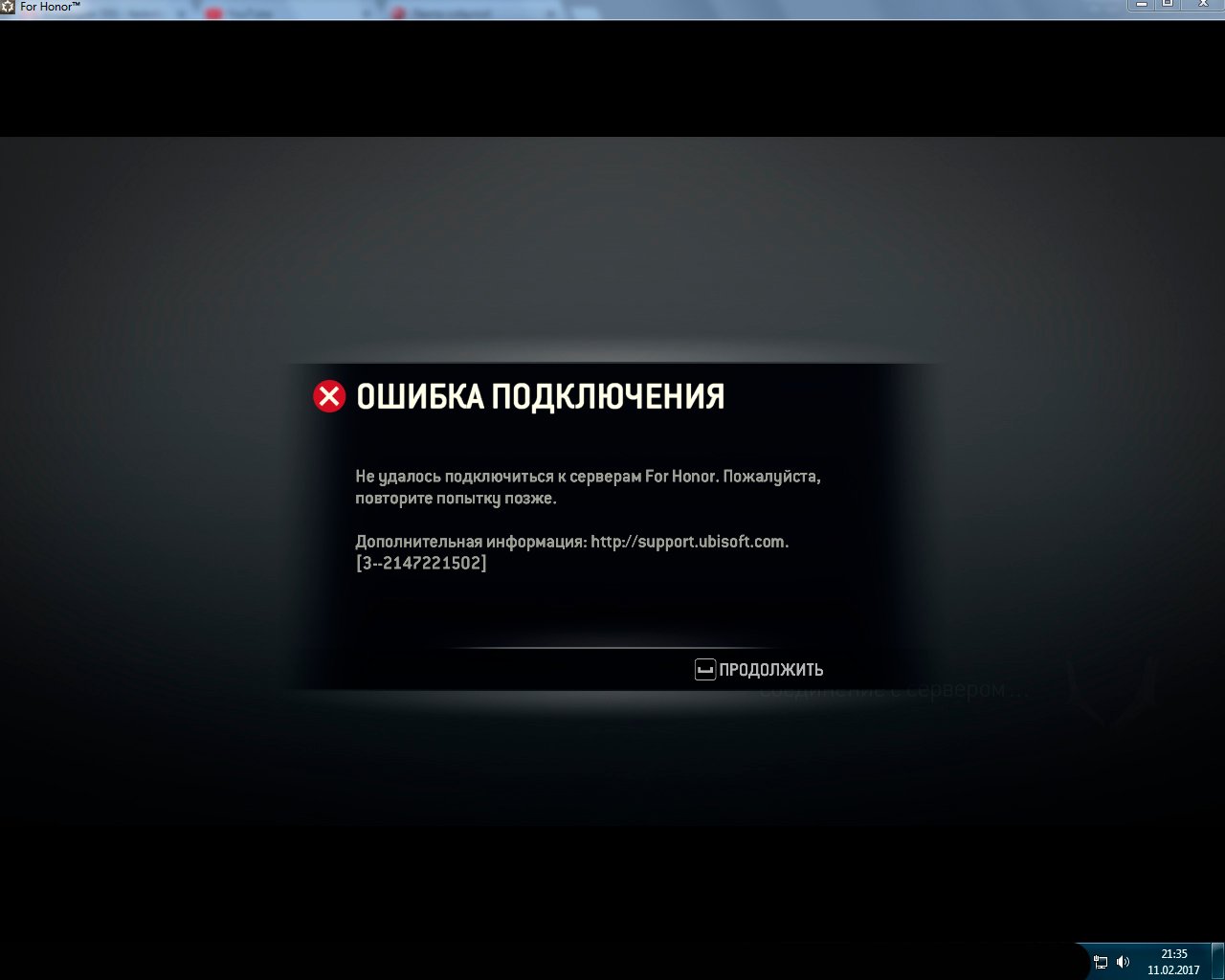У большинства игроков, пытающихся зайти в игру, высвечивается уведомление: “Не удалось подключиться к серверам For Honor». Пожалуйста, повторите попытку позже”. Что делать в таком случае и как с этим бороться?
Ошибка подключения к серверам For Honor
Основные причины ошибки
Ошибка подключения (7-00000005) бывает абсолютно у всех пользователей ПК, независимо от мощности компьютера, версии. Такое сообщение имеет, скорее, глобальных характер. Но, для начала разберитесь, вдруг с вашим аппаратом что-то не так.
Вот основные причины сбоя связи:
- техобслуживание на сайте — наиболее частая причина;
- перегрузка Ubisoft — наиболее частая причина;
- неполадки с клиентом UPLAY;
- запущено много сетевых приложений;
- не от имени администратора;
- вредоносное ПО или мешает антивирус;
- дело в VPN и прокси;
- работа государственного ведомства Роскомнадзор (блокируются массово ip);
- закрыты определенные порты для онлайн-игр в роутере;
- работает защитник Windows;
- используется встроенная графика Intel.
Зачастую, такую проблему можно решить обычной перезагрузкой игры и клиентского Uplay. Но, случаются и более серьезные ситуации. Как устранить их:
- выйти и перезайти;
- запустить For Honor (клиент) от имени администратора;
- подождать, пока проводят техническое обслуживание, либо он перегружен- дождаться стабильности;
- перезапустить сеть, если это WiFi — из розетки на 5 минут;
- возможны вирусы забивают сетевые экраны: просканируйте и почистите ПК, используя различный софт типа AdwCleaner, Dr.Web CureIt;Сканер AdwCleaner отлично очищает сетевые угрозы
- уберите VPN, когда включен или включите, когда выключен — поиграйтесь со сменой IP;
- переключите приложение игры на дискретную видеокарту: перейдите в контрольную менюшку NVIDIA — “Параметры 3D” — “Управления параметрами 3D” — “Программные”;
- выключите брандмауэр Windows или добавьте игру в исключение. Панель управления — брандмауэр Windows — “Разрешение взаимодействия с приложением или компонентом …” — “Изменить параметры” — “Разрешить другое приложение”. Чтобы выключить защиту насовсем: «Панель управления» — брандмауэр Windows — “Включение и отключение …” — и отметьте нужное;
- остановить работу антивируса или внести Фор Хонор в исключения. Заходим в ваш антивирус: «Настройки» — «Общие» — пролистайте вниз и увидите нужный пункт;
Важно! Откройте все порты. Сначала узнайте какой именно адрес использует сервер For Honor. После зайдите в «Пуск» — «Выполнить» — пишите cmd (запустите от имени администратора) — впишите NETSTAT -N -B и смотрите на ваш exe-шник.
После этого следуйте: «Панель управления» — «Брандмауэр Windows» — «Дополнительные параметры» — «Правила для входящих подключений и исходящих»- «Создать правило» — выбрать “Для порта” — поле “Определенные локальные …” вписать ваш неработающий номер. “Разрешить подключения” и вписать адрес в пункте “Имя”. Проверить можно на сайте 2ip.ru.
Не лишним будет и сбросить кеш ваших DNS экранов. Для этого, снова из-под Админа запускается Ком. Строка и вписывается команда: ipconfig/flushdns.
Команда сброса сетевого кэша и DNS
Можете также перезапустить и службы «DNS-клиент» и «DHCP-клиент». Многим такой шаг помогает.
Перезапустите сетевые службы Windows
Не удалось присоединиться к группе For Honor
Бывают и такие ошибки, когда невозможно подключиться к группе в Фор Хонор. В основном, проблема кроется в защитнике или обновлениях системы. Решение:
- обновите все предложенные KB-апдейты от Windows;
- отключите защитник, включая антивирус;
- добавьте в список исключений клиенты For Honor и UPlay;
- закройте все фоновые приложения перед запуском программы — убедитесь в закрытии через Диспетчер;
- очистите hosts, расположенный в C:windowssystem32driversetc. Откройте и сотрите все содержимое. Также, можно очистить элемент через софт AVZ или HijackThis.
Заключение
В целом, ошибка подключения к серверам и группе в For Honor (7-00000005) решается достаточно легко, без особого напряга и вмешательства в сложную часть. Помните — в большинстве случаев это баг (перегрузка) со стороны разработчиков.
Источник
У большинства игроков, пытающихся зайти в игру, высвечивается уведомление: “Не удалось подключиться к серверам For Honor». Пожалуйста, повторите попытку позже”. Что делать в таком случае и как с этим бороться?
Ошибка подключения к серверам For Honor
Основные причины ошибки
Ошибка подключения (7-00000005) бывает абсолютно у всех пользователей ПК, независимо от мощности компьютера, версии. Такое сообщение имеет, скорее, глобальных характер. Но, для начала разберитесь, вдруг с вашим аппаратом что-то не так.
Вот основные причины сбоя связи:
- техобслуживание на сайте — наиболее частая причина;
- перегрузка Ubisoft — наиболее частая причина;
- неполадки с клиентом UPLAY;
- запущено много сетевых приложений;
- не от имени администратора;
- вредоносное ПО или мешает антивирус;
- дело в VPN и прокси;
- работа государственного ведомства Роскомнадзор (блокируются массово ip);
- закрыты определенные порты для онлайн-игр в роутере;
- работает защитник Windows;
- используется встроенная графика Intel.
Зачастую, такую проблему можно решить обычной перезагрузкой игры и клиентского Uplay. Но, случаются и более серьезные ситуации. Как устранить их:
- выйти и перезайти;
- запустить For Honor (клиент) от имени администратора;
- подождать, пока проводят техническое обслуживание, либо он перегружен- дождаться стабильности;
- перезапустить сеть, если это WiFi — из розетки на 5 минут;
- возможны вирусы забивают сетевые экраны: просканируйте и почистите ПК, используя различный софт типа AdwCleaner, Dr.Web CureIt;Сканер AdwCleaner отлично очищает сетевые угрозы
- уберите VPN, когда включен или включите, когда выключен — поиграйтесь со сменой IP;
- переключите приложение игры на дискретную видеокарту: перейдите в контрольную менюшку NVIDIA — “Параметры 3D” — “Управления параметрами 3D” — “Программные”;
- выключите брандмауэр Windows или добавьте игру в исключение. Панель управления — брандмауэр Windows — “Разрешение взаимодействия с приложением или компонентом …” — “Изменить параметры” — “Разрешить другое приложение”. Чтобы выключить защиту насовсем: «Панель управления» — брандмауэр Windows — “Включение и отключение …” — и отметьте нужное;
- остановить работу антивируса или внести Фор Хонор в исключения. Заходим в ваш антивирус: «Настройки» — «Общие» — пролистайте вниз и увидите нужный пункт;
Важно! Откройте все порты. Сначала узнайте какой именно адрес использует сервер For Honor. После зайдите в «Пуск» — «Выполнить» — пишите cmd (запустите от имени администратора) — впишите NETSTAT -N -B и смотрите на ваш exe-шник.
После этого следуйте: «Панель управления» — «Брандмауэр Windows» — «Дополнительные параметры» — «Правила для входящих подключений и исходящих»- «Создать правило» — выбрать “Для порта” — поле “Определенные локальные …” вписать ваш неработающий номер. “Разрешить подключения” и вписать адрес в пункте “Имя”. Проверить можно на сайте 2ip.ru.
Не лишним будет и сбросить кеш ваших DNS экранов. Для этого, снова из-под Админа запускается Ком. Строка и вписывается команда: ipconfig/flushdns.
Команда сброса сетевого кэша и DNS
Можете также перезапустить и службы «DNS-клиент» и «DHCP-клиент». Многим такой шаг помогает.
Перезапустите сетевые службы Windows
Бывают и такие ошибки, когда невозможно подключиться к группе в Фор Хонор. В основном, проблема кроется в защитнике или обновлениях системы. Решение:
- обновите все предложенные KB-апдейты от Windows;
- отключите защитник, включая антивирус;
- добавьте в список исключений клиенты For Honor и UPlay;
- закройте все фоновые приложения перед запуском программы — убедитесь в закрытии через Диспетчер;
- очистите hosts, расположенный в C:windowssystem32driversetc. Откройте и сотрите все содержимое. Также, можно очистить элемент через софт AVZ или HijackThis.
Заключение
В целом, ошибка подключения к серверам и группе в For Honor (7-00000005) решается достаточно легко, без особого напряга и вмешательства в сложную часть. Помните — в большинстве случаев это баг (перегрузка) со стороны разработчиков.
Источник
by Ivan Jenic
Passionate about all elements related to Windows and combined with his innate curiosity, Ivan has delved deep into understanding this operating system, with a specialization in drivers and… read more
Updated on November 18, 2021
- For Honor is lagging for a lot of gamers when launching the multiplayer mode.
- Since this is related to connectivity issues, in this article, we’ll list a few solutions to help you get back on track with the game.
- Our Gaming Hub helps you stay in touch with the latest news and expert troubleshooting advice.
- Find more helpful tutorials on our Troubleshooting page.
XINSTALL BY CLICKING THE DOWNLOAD FILE
This software will repair common computer errors, protect you from file loss, malware, hardware failure and optimize your PC for maximum performance. Fix PC issues and remove viruses now in 3 easy steps:
- Download Restoro PC Repair Tool that comes with Patented Technologies (patent available here).
- Click Start Scan to find Windows issues that could be causing PC problems.
- Click Repair All to fix issues affecting your computer’s security and performance
- Restoro has been downloaded by 0 readers this month.
People love the idea behind Ubisoft’s For Honor. It’s been a while since we’ve seen a game that simulates medieval combat so well while adding up much-needed complexity. And that’s exactly what convinced players to buy this game.
The game’s single-player mode seems rather like an extended tutorial that lasts for about 6 hours. On the other hand, the multiplayer mode is the real gem, although still a hidden gem for some players.
Numerous users reported disastrous Internet connectivity when launching For Honor. The game’s official Steam page is flooded with negative reviews from players who constantly fail to connect to duels, and other multiplayer modes.
Here’s what some of them say:
- The game in a nutshell: A connection error has occured. Returning to main menu.Don’t waste money and time until this gets fixed.
- It’s a great game. I really like it. and it’s the friendliest community I’ve met in a LOOOONG while. There’s only one problem, you will have connection problems more often than not because someone thought than not having dedicated servers was a good idea.
- Fifteenth attempt at completing a game, finally about to kill the last guy. A connection error has occured. Returning to main menu.
As one player stated on the forums, it’s unacceptable for Ubisoft to allow so many connection issues in a game that boasts with the multiplayer mode.
Ubisoft needs to do something immediately if they don’t want to end up with another solid game ruined by technical issues.
Still, while we wait for Ubisoft to fix the ongoing problem, perhaps by releasing a patch or two, we can try to solve connection problems on our own.
So, see below a few solutions we’ve gathered. They might help you with dealing with connection issues in For Honor.
How do I fix For Honor connection issues?
Here are some common issues reported by users.
- For Honor servers unreachable – Sometimes you might encounter a problem with For Honor due to your antivirus. To fix the issue, be sure to check if your antivirus or firewall interfere with the game.
- For Honor matchmaking failed, connection failed – These messages can appear if the necessary ports aren’t forwarded. To fix that, it’s advised to open your router’s configuration and forward the necessary ports.
- For Honor 7-00000005 – Reset your hosts file to default and check if that solves the issue.
- For Honor connection error 0006000037 – If you encounter this error message, you might be able to fix the problem simply by enabling UPnP feature on your router.
- For Honor connection error has occurred/ session has been lost – Try one of our solutions detailed below.
1. Check your antivirus
According to users, the most common cause for For Honor connection issues might be your antivirus. To fix the problem, first, you need to add For Honor in your list of exceptions in both your antivirus and firewall.
This process varies for each antivirus application, so you might need to look for a guide on how to add exceptions in your antivirus/firewall. If the game isn’t blocked by your antivirus/firewall, your next step would be to disable certain antivirus features and check if that helps.
We don’t advise for disabling the antivirus altogether, though, but rather for using a program that does not interfere with other processes.
You can find many antivirus options nowadays and many of them provide top-level protection without compromizing on PC speed or affecting other apps.
The best antivirus software to boost your gaming should include a game mode. This is a functionality that pauses all intrusive notifications while you are in the game. The antivirus is still actively protecting your system but does not interrupt you.
2. Stabilize your Internet connection
While advertised as a streamer’s best friend, we’d say that Sppedify is a gamer’s best friend.
Speedify is a VPN that detects, protects, and prioritizes video and audio streams, thus adjusting to network conditions.
The result is an enhanced gaming experience, due to faster and smoother Internet connectivity that is dynamically distributed across all your connections, depending on what you are doing on your PC.
Speedify also monitors incoming traffic to report on connection usage, latency, and packet loss. This way you can see how to better manage your network settings.
⇒ Get Speedify
3. Uninstall and reinstall the game
Some PC issues are hard to tackle, especially when it comes to corrupted repositories or missing Windows files. If you are having troubles fixing an error, your system may be partially broken.
We recommend installing Restoro, a tool that will scan your machine and identify what the fault is.
Click here to download and start repairing.
Some players suggest that the most effective solution for this problem is to simply uninstall and reinstall the game.
So, the first thing you’re going to do is to uninstall For Honor completely. It’s very important to delete the For Honor folder, as well. It usually takes up to 1GB of space.
Better still, use a third-party uninstaller tool to make sure that you get rid of any traces of the game.
Uninstaller software can successfully remove all lingering files that a normal uninstallation would not be able to. They scan your whole PC for leftover files and permanently delete them.
This is very helpful because it optimizes your PC by removing unnecessary data while allowing you to reinstall problematic apps and also remove stubborn ones.
4. Check your ports
If you still experience connection issues, you can try with forwarding ports in your modem. The following ports need to be forwarded for the best possible experience:
- Uplay PC
- TCP: 80, 443, 13000, 13005, 13200, 14000, 14001, 14008, 14020, 14021, 14022, 14023 and 14024
- Game Ports
- Inbound UDP: 3075
5. Restart your modem/router
Sometimes issues with your modem or router can interfere with For Honor and cause connection issues to occur. To fix the problem, it’s advised that you turn off your router and modem. Wait for a few moments and then turn the modem/router back on again.
Wait for a few moments while your router boots. After the Internet connection is established, try to run For Honor again and check if the issue is resolved.
6. Enable UPnP
According to users, sometimes your ports aren’t properly forwarded and that can lead to connectivity issues in For Honor. To fix that, you can manually forward the ports or you can turn on UPnP feature.
If you’re not familiar, UPnP stands for Universal Plug and Play, and thanks to this feature, applications can automatically forward the required ports. To enable this feature, you need to open your router’s configuration page, locate UPnP feature, and enable it.
To see how to properly do that, we advise you to check your router manual for detailed instructions. Once you enable this feature, check if the problem is still there.
7. Reset the hosts file
Connectivity issues with For Honor might also be related to your hosts file. Sometimes this file can be altered by a third-party application, and that will prevent you from connecting to For Honor’s servers.
However, you can fix the problem simply by resetting the hosts files. We already wrote a detailed guide on how to reset hosts file on Windows 10, so be sure to check it out for more instructions.
Keep in mind that sometimes you might encounter certain issues while modifying this file. If you get an Access denied message while editing the hosts file, so be sure to check it out.
Once you reset your hosts file to default, check if the problem is still there.
8. Flash your DNS
- Open Win + X menu. You can do that by pressing Windows Key + X shortcut. Now choose Command Prompt (Admin) or PowerShell (Admin) from the list.
- When Command Prompt starts, enter ipconfig /flushdns and press Enter to run it.
After running this command, your DNS cache will reset and the problem should be resolved.
9. Check for problematic third-party applications
- Press Windows Key + R and enter msconfig. Then click OK.
- Go to the Services tab and check Hide all Microsoft services. Now click Disable all button.
- Go to the Startup tab and click Open Task Manager.
- A list of startup applications will appear. Select the first item on the list, right-click it, and choose Disable from the menu. Repeat this step for all applications.
- Close Task Manager and go to the System Configuration window. Click Apply and OK and restart your PC.
Once your PC restarts, check if the problem is still there. If not, you can enable services and applications one by one until you find the problematic application.
Once you find it, use the uninstaller software recommended above to remove it completely from your PC. Afterward, the issue should be completely resolved.
Unless the problem lies with the game, not your computer, these solutions will surely be helpful.
So what’s your experience with For Honor so far? Let us know in the comments below.
Newsletter
by Ivan Jenic
Passionate about all elements related to Windows and combined with his innate curiosity, Ivan has delved deep into understanding this operating system, with a specialization in drivers and… read more
Updated on November 18, 2021
- For Honor is lagging for a lot of gamers when launching the multiplayer mode.
- Since this is related to connectivity issues, in this article, we’ll list a few solutions to help you get back on track with the game.
- Our Gaming Hub helps you stay in touch with the latest news and expert troubleshooting advice.
- Find more helpful tutorials on our Troubleshooting page.
XINSTALL BY CLICKING THE DOWNLOAD FILE
This software will repair common computer errors, protect you from file loss, malware, hardware failure and optimize your PC for maximum performance. Fix PC issues and remove viruses now in 3 easy steps:
- Download Restoro PC Repair Tool that comes with Patented Technologies (patent available here).
- Click Start Scan to find Windows issues that could be causing PC problems.
- Click Repair All to fix issues affecting your computer’s security and performance
- Restoro has been downloaded by 0 readers this month.
People love the idea behind Ubisoft’s For Honor. It’s been a while since we’ve seen a game that simulates medieval combat so well while adding up much-needed complexity. And that’s exactly what convinced players to buy this game.
The game’s single-player mode seems rather like an extended tutorial that lasts for about 6 hours. On the other hand, the multiplayer mode is the real gem, although still a hidden gem for some players.
Numerous users reported disastrous Internet connectivity when launching For Honor. The game’s official Steam page is flooded with negative reviews from players who constantly fail to connect to duels, and other multiplayer modes.
Here’s what some of them say:
- The game in a nutshell: A connection error has occured. Returning to main menu.Don’t waste money and time until this gets fixed.
- It’s a great game. I really like it. and it’s the friendliest community I’ve met in a LOOOONG while. There’s only one problem, you will have connection problems more often than not because someone thought than not having dedicated servers was a good idea.
- Fifteenth attempt at completing a game, finally about to kill the last guy. A connection error has occured. Returning to main menu.
As one player stated on the forums, it’s unacceptable for Ubisoft to allow so many connection issues in a game that boasts with the multiplayer mode.
Ubisoft needs to do something immediately if they don’t want to end up with another solid game ruined by technical issues.
Still, while we wait for Ubisoft to fix the ongoing problem, perhaps by releasing a patch or two, we can try to solve connection problems on our own.
So, see below a few solutions we’ve gathered. They might help you with dealing with connection issues in For Honor.
How do I fix For Honor connection issues?
Here are some common issues reported by users.
- For Honor servers unreachable – Sometimes you might encounter a problem with For Honor due to your antivirus. To fix the issue, be sure to check if your antivirus or firewall interfere with the game.
- For Honor matchmaking failed, connection failed – These messages can appear if the necessary ports aren’t forwarded. To fix that, it’s advised to open your router’s configuration and forward the necessary ports.
- For Honor 7-00000005 – Reset your hosts file to default and check if that solves the issue.
- For Honor connection error 0006000037 – If you encounter this error message, you might be able to fix the problem simply by enabling UPnP feature on your router.
- For Honor connection error has occurred/ session has been lost – Try one of our solutions detailed below.
1. Check your antivirus
According to users, the most common cause for For Honor connection issues might be your antivirus. To fix the problem, first, you need to add For Honor in your list of exceptions in both your antivirus and firewall.
This process varies for each antivirus application, so you might need to look for a guide on how to add exceptions in your antivirus/firewall. If the game isn’t blocked by your antivirus/firewall, your next step would be to disable certain antivirus features and check if that helps.
We don’t advise for disabling the antivirus altogether, though, but rather for using a program that does not interfere with other processes.
You can find many antivirus options nowadays and many of them provide top-level protection without compromizing on PC speed or affecting other apps.
The best antivirus software to boost your gaming should include a game mode. This is a functionality that pauses all intrusive notifications while you are in the game. The antivirus is still actively protecting your system but does not interrupt you.
2. Stabilize your Internet connection
While advertised as a streamer’s best friend, we’d say that Sppedify is a gamer’s best friend.
Speedify is a VPN that detects, protects, and prioritizes video and audio streams, thus adjusting to network conditions.
The result is an enhanced gaming experience, due to faster and smoother Internet connectivity that is dynamically distributed across all your connections, depending on what you are doing on your PC.
Speedify also monitors incoming traffic to report on connection usage, latency, and packet loss. This way you can see how to better manage your network settings.
⇒ Get Speedify
3. Uninstall and reinstall the game
Some PC issues are hard to tackle, especially when it comes to corrupted repositories or missing Windows files. If you are having troubles fixing an error, your system may be partially broken.
We recommend installing Restoro, a tool that will scan your machine and identify what the fault is.
Click here to download and start repairing.
Some players suggest that the most effective solution for this problem is to simply uninstall and reinstall the game.
So, the first thing you’re going to do is to uninstall For Honor completely. It’s very important to delete the For Honor folder, as well. It usually takes up to 1GB of space.
Better still, use a third-party uninstaller tool to make sure that you get rid of any traces of the game.
Uninstaller software can successfully remove all lingering files that a normal uninstallation would not be able to. They scan your whole PC for leftover files and permanently delete them.
This is very helpful because it optimizes your PC by removing unnecessary data while allowing you to reinstall problematic apps and also remove stubborn ones.
4. Check your ports
If you still experience connection issues, you can try with forwarding ports in your modem. The following ports need to be forwarded for the best possible experience:
- Uplay PC
- TCP: 80, 443, 13000, 13005, 13200, 14000, 14001, 14008, 14020, 14021, 14022, 14023 and 14024
- Game Ports
- Inbound UDP: 3075
5. Restart your modem/router
Sometimes issues with your modem or router can interfere with For Honor and cause connection issues to occur. To fix the problem, it’s advised that you turn off your router and modem. Wait for a few moments and then turn the modem/router back on again.
Wait for a few moments while your router boots. After the Internet connection is established, try to run For Honor again and check if the issue is resolved.
6. Enable UPnP
According to users, sometimes your ports aren’t properly forwarded and that can lead to connectivity issues in For Honor. To fix that, you can manually forward the ports or you can turn on UPnP feature.
If you’re not familiar, UPnP stands for Universal Plug and Play, and thanks to this feature, applications can automatically forward the required ports. To enable this feature, you need to open your router’s configuration page, locate UPnP feature, and enable it.
To see how to properly do that, we advise you to check your router manual for detailed instructions. Once you enable this feature, check if the problem is still there.
7. Reset the hosts file
Connectivity issues with For Honor might also be related to your hosts file. Sometimes this file can be altered by a third-party application, and that will prevent you from connecting to For Honor’s servers.
However, you can fix the problem simply by resetting the hosts files. We already wrote a detailed guide on how to reset hosts file on Windows 10, so be sure to check it out for more instructions.
Keep in mind that sometimes you might encounter certain issues while modifying this file. If you get an Access denied message while editing the hosts file, so be sure to check it out.
Once you reset your hosts file to default, check if the problem is still there.
8. Flash your DNS
- Open Win + X menu. You can do that by pressing Windows Key + X shortcut. Now choose Command Prompt (Admin) or PowerShell (Admin) from the list.
- When Command Prompt starts, enter ipconfig /flushdns and press Enter to run it.
After running this command, your DNS cache will reset and the problem should be resolved.
9. Check for problematic third-party applications
- Press Windows Key + R and enter msconfig. Then click OK.
- Go to the Services tab and check Hide all Microsoft services. Now click Disable all button.
- Go to the Startup tab and click Open Task Manager.
- A list of startup applications will appear. Select the first item on the list, right-click it, and choose Disable from the menu. Repeat this step for all applications.
- Close Task Manager and go to the System Configuration window. Click Apply and OK and restart your PC.
Once your PC restarts, check if the problem is still there. If not, you can enable services and applications one by one until you find the problematic application.
Once you find it, use the uninstaller software recommended above to remove it completely from your PC. Afterward, the issue should be completely resolved.
Unless the problem lies with the game, not your computer, these solutions will surely be helpful.
So what’s your experience with For Honor so far? Let us know in the comments below.
Newsletter
АХАХ! Наконец-то! Что-то потыкал, потыкал и NAT стал зеленный! Сам не понял как, ибо порты я уже сто раз открывал. У меня связка из двух модемов, Интеркросс и ТП линк.
До этого был желтый NAT. Попытавшись отследить что на это повлияло, он опять стал желтый, что-то я не понял. Он никогда у меня не был зеленым.
Так.. он опять зеленый. Решил перезайти в игру… ии он стал опять желтым. Чтобы отследить какие изменения в настройках повлияли на это. Что за бред?
UPD: Перелопатив настройки обоих модемов, выключая DHCP, то на одном модеме, то на другом. Пробуя включить DMZ. Настраивая то сё, таким способом, я лишь вывел интернет из строя. Пришлось сбросить основной Интеркросс модем. Основной, потому что у меня МТС интернет. И Кабель сети подключен к нему, а уже от него идет кабель к TP Link, я купил его только лишь для стабильной раздачи вай фая, ну и соответственно от ТП линка также идет кабель к компьютеру.(вай фай кстати и правда стабильный, ни разу не падал за год)
После сброса основного модема, я в нем ничего не трогал, вообще. Ничего не настраивал. Запустил игру, и вижу зеленый NAT. Перезапустив игру я все еще видел зеленный NAT. Написав это сообщение, я решил еще раз перезапустить игру и увидел желтый NAT, однако я ничего не менял. Видимо его цвет зависел от количества игроков. Ибо на тот момент в игре было 40к.
Кто нибудь сталкивался с ошибкой подключения к игре For Honor? Текст ошибки такой: «Не удалось подключиться к серверам For Honor. Пожалуйста повторите попытку позже. Дополнительная информация [3–2147221502]». Как быть?
Решение
К сожалению, проблема с подключением имеет глобальный характер. Проблема в основном вызвана с перегрузкой серверов Ubisoft. В данном случае необходимо только ожидать восстановления работы серверов.
Подписаться
новее старее большинство голосов
Просто впн включите и заработает все ??♂️
Голос за00Голос против Ответить
Просто впн включите и заработает все ??♂️
Голос за00Голос против Ответить
Уважаемые граждане! Проблема не в юбиках, а в роскомнадзоре, которая блокируя телеграм, заблочила 12 миллионов айпи. В котрые видимо включались серверы юбисофт. Как я понимаю вопрос решается
Голос за0-2Голос против Ответить
Попробуй удалить и скачать игру. У самого была такая же проблема, игру переустановил и всё решилось
Голос за00Голос против Ответить
Попробуй удалить и скачать игру. У самого была такая же проблема, игру переустановил и всё решилось
Голос за00Голос против Ответить
Эй! алё Васи из Юбисофт! Я только что разулся на 2500 р , скачал , запустил и…. О боже Сервера перегружены , попробуйте позже .. Слышь вы не Охуели ли там?? ?
Голос за10Голос против Ответить
Долбоебы в Юбисофт потому что…криворукие,тупые,ленивые долбоебы
Голос за00Голос против Ответить
Долбоебы в Юбисофт потому что…криворукие,тупые,ленивые долбоебы
Голос за00Голос против Ответить
У многих сейчас так.
Голос за00Голос против Ответить
Ошибка недоступности серверов отображается при попытке запустить игру For Honor, и она вызвана в основном из-за перебоев в обслуживании со стороны разработчиков. Эта ошибка также может указывать на проблему со стабильностью вашего интернет-соединения.
На серверах недоступна ошибка «На честь»
Что вызывает «Ошибка сервера недоступна» в For Honor?
Мы обнаружили, что основными причинами являются:
- Проблема с DNS: иногда параметры DNS, которые были кэшированы компьютером, могут быть повреждены из-за того, что интернет-соединение не устанавливается должным образом и возникает ошибка. Кэш DNS восстанавливается после удаления, и компьютер обнаруживает новые конфигурации после сканирования сети.
- Отключение службы. Чаще всего эта ошибка возникает из-за сбоя службы на стороне разработчиков, из-за которого невозможно установить интернет-соединение. Такая информация, как серьезная деградация, обычно обновляется на странице Твиттера сайта или в других социальных сетях.
- Переадресация портов. В некоторых случаях порты, используемые игрой для установления соединения с серверами, могут использоваться другим приложением или могут не пересылаться. Важно, чтобы порты были перенаправлены правильно, чтобы игра могла подключаться к серверам.
- VPN: Если вы в настоящее время используете VPN для подключения к серверам, рекомендуется отказаться от использования VPN-подключения и отключиться от него. Потому что, если серверы обнаружат, что соединение маскируется, они могут пометить его как подозрительное, и это может повлиять на соединение.
- Отключено UPnP: UPnP — это функция, которая позволяет пользователям подключаться к сети с минимальными настройками и обеспечивает простоту подключения. Большинство игр требуют, чтобы эта функция была включена, чтобы они могли получить доступ к компьютеру и установить соединение.
Решение 1. Проверка отсутствия обслуживания
В качестве первого шага к устранению проблемы мы будем выяснять, есть ли проблема у разработчиков или у нас. Для этого:
- Откройте браузер по вашему выбору и нажмите Вот,
- Проверьте, присутствует ли зеленая галочка перед названием вашей платформы.Проверка на «зеленую галочку»
- Если есть зеленая отметка, это означает, что никаких перерывов в обслуживании нет, и проблема присутствует на вашем конце.
- Поэтому мы будем устранять проблему в соответствии с приведенным ниже руководством.
Решение 2: очистка DNS
Наращивание кеша DNS опасно, потому что в случае повреждения оно может помешать интернет-функциональности вашего компьютера и помешать установлению стабильного соединения. Поэтому на этом этапе мы будем очищать DNS. Для этого:
- Нажмите «Windows» + «R», чтобы открыть окно «Выполнить».
- Введите «cmd» и нажмите «CTRL» + «Shift» + «Enter», чтобы предоставить административные привилегии.Запуск командной строки
- Введите следующую команду и нажмите «Enter». ipconfig / flushdns
- Дождитесь завершения процесса и запустите игру.
- Проверьте, сохраняется ли проблема.
Решение 3: Переадресация портов
Все приложения и программное обеспечение используют определенные номера портов для связи с Интернетом. Эти порты обеспечивают концентратор связи между клиентом и серверами. Тем не менее, они должны быть открыты и настроены для приложения для правильной работы.
Порты, используемые «For Honor»:
TCP: 443, 80, 14000, 14008, 14020, 14022, 14027, 14028, 14043
UDP: 3075, 3074
Решение 4. Включение UPnP
UPnP расшифровывается как Universal Plug n Play и предоставляет удобное решение для связи с Интернетом с минимальной безопасностью и высокой скоростью. Все игры используют это, потому что он имеет минимальную блокировку безопасности и обеспечивает соответствующую скорость, необходимую для онлайн-игр. Однако эта функция может быть отключена на некоторых маршрутизаторах, из-за чего может возникнуть проблема. Поэтому вы должны включить UPnP, а затем проверить, работает ли игра.
Автор:
Marcus Baldwin
Дата создания:
14 Июнь 2021
Дата обновления:
24 Январь 2023
Серверы недоступны Ошибка отображается при попытке запустить игру For Honor, и в основном она вызвана отключением службы у разработчиков. Эта ошибка также может указывать на проблему со стабильностью вашего интернет-соединения.
Что вызывает ошибку «Серверы недоступны» в For Honor?
Мы обнаружили, что основными причинами являются:
- Проблема с DNS: Иногда настройки DNS, которые были кэшированы компьютером, могут быть повреждены, из-за чего подключение к Интернету не устанавливается должным образом и возникает ошибка. Кэш DNS восстанавливается после удаления, и компьютер обнаруживает новые конфигурации после сканирования сети.
- Сбой службы: Чаще всего эта ошибка возникает из-за сбоя службы у разработчиков, из-за которого невозможно установить подключение к Интернету. Такая информация, как серьезная деградация, обычно обновляется на странице сайта в Twitter или в других социальных сетях.
- Перенаправление порта: В некоторых случаях порты, которые используются игрой для установления соединения с серверами, могут быть использованы другим приложением или не были перенаправлены. Важно, чтобы порты были перенаправлены правильно, чтобы игра могла подключаться к серверам.
- VPN: Если вы в настоящее время используете VPN для подключения к серверам, рекомендуется воздержаться от использования VPN-соединения и отключиться от него. Потому что, если серверы обнаруживают, что соединение замаскировано, они могут пометить его как подозрительное, и это может повлиять на соединение.
- Отключено UPnP: UPnP — это функция, которая позволяет пользователям подключаться к сети с минимальными настройками и обеспечивает легкость подключения. Для большинства игр требуется, чтобы эта функция была включена, чтобы они могли получить доступ к компьютеру и установить соединение.
Решение 1. Проверка сбоя службы
В качестве первого шага к устранению проблемы мы рассмотрим, связана ли проблема со стороны разработчиков или с нашей стороны. Для этого:
- Откройте браузер на ваш выбор и нажмите здесь.
- Проверьте, если зеленая галочка перед названием вашей платформы стоит знак.
- Если есть зеленая отметка, это означает, что сбоев в обслуживании нет и проблема существует на вашей стороне.
- Поэтому мы будем устранять проблему в соответствии с приведенным ниже руководством.
Решение 2. Очистка DNS
Наращивание кеша DNS опасно, потому что в случае его повреждения оно может помешать работе вашего компьютера в Интернете и помешать установлению стабильного соединения. Поэтому на этом этапе мы будем очищать DNS. Для этого:
- Нажмите «Windows” + «Р» , чтобы открыть приглашение «Выполнить».
- Введите «Cmd» и нажмите «CTRL» + «Сдвиг» + «Войти» для предоставления административных привилегий.
- Введите следующую команду и нажмите «Войти».
ipconfig / flushdns
- Дождитесь завершения процесса и запустите игру.
- Проверьте чтобы узнать, сохраняется ли проблема.
Решение 3. Перенаправление портов
Все приложения и программное обеспечение используют определенные номера портов для связи с Интернетом. Эти порты обеспечивают связь между клиентом и серверами. Однако для правильной работы их необходимо открыть и настроить для приложения.
«For Honor» использует следующие порты:
TCP: 443, 80, 14000, 14008, 14020, 14022, 14027, 14028, 14043
UDP: 3075, 3074
Решение 4. Включение UPnP
UPnP расшифровывается как Universal Plug n Play и обеспечивает удобное решение для связи с Интернетом с минимальной безопасностью и высокой скоростью. Все игры используют это, потому что он имеет минимальную блокировку безопасности и обеспечивает соответствующую скорость, необходимую для онлайн-игр. Однако на некоторых маршрутизаторах эта функция может быть отключена, из-за чего может возникнуть проблема. Поэтому вам нужно включить UPnP, а затем проверить, работает ли игра.
На чтение 8 мин. Просмотров 967 Опубликовано 06.08.2019
Людям нравится идея «За честь». Мы не видели игру, которая бы так хорошо имитировала средневековые бои, но в то же время добавляла столь необходимую сложность. И это именно то, что убедило игроков купить эту игру.
Хотя для игры Honor и есть режим одиночной игры, он выглядит как расширенное учебное пособие, которое длится около 6 часов. С другой стороны, мультиплеер – настоящая жемчужина этого названия. Но для некоторых игроков это кажется скрытой жемчужиной.
Согласно многочисленным сообщениям игроков, подключение For Honor – это катастрофа. Официальная страница Steam в игре наполнена негативными отзывами игроков, которые постоянно не могут подключиться к дуэлям и другим многопользовательским режимам.
Вот что говорят некоторые из них:
- «Игра в двух словах:« Произошла ошибка подключения . Возврат в главное меню. «Не тратьте время и деньги, пока это не будет исправлено».
- Отличная игра. Мне это и вправду нравится. и это самое дружелюбное сообщество, которое я встретил в LOOOONG в то время. Есть только одна проблема, у вас будут проблемы с подключением чаще, чем нет, потому что кто-то думал, что отсутствие выделенных серверов – хорошая идея ».
- «* пятнадцатая попытка завершить игру, наконец, собираюсь убить последнего парня * Произошла ошибка соединения. Возвращаясь к главному меню. * плачет * *
Как заявил один из игроков на форумах, для Ubisoft недопустимо разрешать так много проблем с подключением в игре, которая рекламируется в многопользовательском режиме. Ubisoft должна сделать что-то немедленно, если они не хотят закончить другой серьезной игрой, разрушенной техническими проблемами.
Поэтому, пока мы ожидаем, что Ubisoft решит текущую проблему, возможно, выпуская один или два исправления, мы можем попытаться решить проблемы с подключением самостоятельно. Итак, ознакомьтесь с несколькими решениями, которые мы собрали, которые могут помочь вам в решении проблем с подключением в программе «Честь».
Содержание
- Как исправить проблемы с подключением For Honor
- Решение 1 – Удалите игру с помощью UPlay, удалите папку
- Решение 2 – Проверьте свой антивирус
- Решение 3 – Проверьте свои порты
- Решение 4. Перезагрузите модем/маршрутизатор
- Решение 5 – Включить UPnP
- Решение 6 – Сброс файла hosts
- Решение 7 – прошить свой DNS
- Решение 8 – Проверка проблемных сторонних приложений
Как исправить проблемы с подключением For Honor
For Honor – интересная игра, но геймеры сообщали о различных проблемах с подключением. Говоря о проблемах подключения, вот некоторые распространенные проблемы, о которых сообщают пользователи.
- Для серверов Honor недоступны . Иногда вы можете столкнуться с проблемой For Honor из-за вашего антивируса. Чтобы решить эту проблему, убедитесь, что ваш антивирус или брандмауэр мешают игре.
- При честном совпадении не удалось установить соединение . Эти сообщения могут появляться, если необходимые порты не переадресованы. Чтобы это исправить, рекомендуется открыть конфигурацию вашего маршрутизатора и переадресовать необходимые порты.
- Для чести 7-00000005 . Это еще одна распространенная ошибка, которая может появиться в программе «Честь». Если эта ошибка возникает, сбросьте файл hosts по умолчанию и проверьте, решает ли это проблему.
- Для честного сообщения об ошибке 0006000037 . Если вы столкнетесь с этим сообщением об ошибке, вы сможете решить проблему, просто включив функцию UPnP на своем маршрутизаторе.
- Для Honor произошла ошибка соединения, сеанс был потерян . Эти проблемы могут быть весьма проблематичными, но большинство из них можно исправить, используя одно из наших решений.
Решение 1 – Удалите игру с помощью UPlay, удалите папку

Некоторые игроки предполагают, что наиболее эффективное решение этой проблемы – просто переустановить игру. Итак, первое, что вы собираетесь сделать, это пойти и удалить For Honor из uPlay. Но это еще не все, потому что если вы сделаете именно это и снова установите игру, она останется прежней.
Что вам нужно сделать, это также удалить папку For Honor. Найдите папку, а затем удалите ее. Обычно это занимает до 1 ГБ пространства. После того, как вы удалили папку с игрой, установите игру еще раз и посмотрите, возникают ли проблемы с подключением.
Решение 2 – Проверьте свой антивирус

По словам пользователей, наиболее частой причиной проблем с подключением For Honor может быть ваш антивирус. Чтобы решить эту проблему, сначала вам нужно добавить For Honor в список исключений как антивируса, так и брандмауэра.
Этот процесс варьируется для каждого антивирусного приложения, поэтому вам может понадобиться руководство по добавлению исключений в ваш антивирус/брандмауэр. Если игра не заблокирована вашим антивирусом/брандмауэром, ваш следующий шаг – отключить определенные антивирусные функции и проверить, помогает ли это.
В случае, если это не работает, вам следует полностью отключить антивирусную программу, чтобы увидеть, есть ли какие-либо изменения. Если нет, ваш последний шаг будет полностью удалить ваш антивирус с вашего ПК. После этого попробуйте запустить игру снова.
Если удаление антивируса решает проблему, вам следует подумать о переходе на другое антивирусное решение.Есть много отличных антивирусных инструментов, которые не будут мешать вашим играм благодаря функции игрового режима. Если вы ищете антивирус, который не вызывает проблем с играми и обеспечивает отличную защиту, настоятельно рекомендуем вам воспользоваться BullGuard .
Решение 3 – Проверьте свои порты
Если у вас все еще возникают проблемы с подключением, вы можете попробовать переадресовать порты в вашем модеме. Следующие порты должны быть перенаправлены для лучшего опыта:
Uplay ПК:
TCP : 80, 443, 13000, 13005, 13200, 14000, 14001, 14008, 14020, 14021, 14022, 14023 и 14024
. Игровые порты:
Входящий UDP : 3075
Решение 4. Перезагрузите модем/маршрутизатор

Иногда проблемы с вашим модемом или маршрутизатором могут помешать For Honor и вызвать проблемы с подключением. Чтобы решить эту проблему, рекомендуется отключить маршрутизатор и модем. Подождите несколько секунд, а затем снова включите модем/маршрутизатор.
Подождите несколько минут, пока ваш маршрутизатор загружается. После установления интернет-соединения, попробуйте снова запустить For Honor и проверьте, решена ли проблема.
Решение 5 – Включить UPnP
По словам пользователей, иногда ваши порты не перенаправляются должным образом, и это может привести к проблемам с подключением в For Honor. Чтобы это исправить, вы можете вручную перенаправить порты или включить функцию UPnP.
Если вы не знакомы, UPnP означает Universal Plug and Play, и благодаря этой функции приложения могут автоматически переадресовывать необходимые порты. Чтобы включить эту функцию, вам нужно открыть страницу конфигурации вашего маршрутизатора, найти функцию UPnP и включить ее.
Чтобы увидеть, как это правильно сделать, мы советуем вам проверить руководство вашего роутера для получения подробных инструкций. После того, как вы включите эту функцию, проверьте, сохраняется ли проблема.
Решение 6 – Сброс файла hosts
Если у вас возникли проблемы с подключением к программе «Честь», проблема может быть связана с вашим файлом hosts. Иногда этот файл может быть изменен сторонним приложением, и это не позволит вам подключиться к серверам For Honor.
Тем не менее, вы можете решить эту проблему, просто сбросив файлы hosts. Мы уже написали подробное руководство о том, как сбросить файл hosts в Windows 10, поэтому обязательно ознакомьтесь с ним для получения дополнительных инструкций. Имейте в виду, что иногда вы можете столкнуться с определенными проблемами при изменении этого файла, но мы уже написали руководство о том, как обращаться с сообщением об отказе в доступе при редактировании файла hosts, поэтому обязательно ознакомьтесь с ним.
После того, как вы восстановите файл хостов по умолчанию, проверьте, сохраняется ли проблема.
Решение 7 – прошить свой DNS
В некоторых случаях проблемы с подключением For Honor могут возникать из-за проблем с вашим DNS-кешем. Однако вы можете решить эту проблему, просто очистив кэш DNS. Это довольно просто, и вы можете сделать это, выполнив следующие действия:
- Откройте меню Win + X . Вы можете сделать это, нажав сочетание клавиш Windows Key + X . Теперь выберите Командная строка (Администратор) или PowerShell (Администратор) из списка.
- После запуска командной строки введите ipconfig/flushdns и нажмите Enter , чтобы запустить ее.
После выполнения этой команды ваш DNS-кэш будет сброшен, и проблема должна быть решена.
Решение 8 – Проверка проблемных сторонних приложений
Иногда определенные приложения могут мешать вашей игре и приводить к проблемам For Honor. Чтобы решить проблему, вам нужно найти и удалить проблемные приложения. Просто отключите все приложения перед запуском игры и проверьте, помогает ли это.
Кроме того, вы можете выполнить чистую загрузку и отключить все запуска приложений и служб. Для этого выполните следующие действия:
- Нажмите Windows Key + R и введите msconfig . Нажмите Enter или нажмите ОК .
- Появится окно Конфигурация системы . Перейдите на вкладку Службы и установите флажок Скрыть все службы Microsoft . Теперь нажмите кнопку Отключить все .
- Перейдите на вкладку Автозагрузка и нажмите Открыть диспетчер задач .
- Появится список запускаемых приложений. Выберите первый элемент в списке, щелкните его правой кнопкой мыши и выберите в меню Отключить . Повторите этот шаг для всех запускаемых приложений.
- После отключения всех запускаемых приложений закройте Диспетчер задач и перейдите в окно Конфигурация системы . Нажмите Применить и ОК и перезагрузите компьютер.
После перезагрузки компьютера проверьте, не устранена ли проблема. Если нет, вы можете включать службы и приложения по одному, пока не найдете проблемное приложение. Найдя его, используйте программное обеспечение для удаления, такое как Revo Uninstaller , чтобы полностью удалить его с компьютера.
После удаления приложения проблема должна быть полностью решена.
Давайте будем честными, эти обходные пути вряд ли будут полезны всем, потому что проблема в большинстве случаев связана с игрой, а не с вашим компьютером. Однако, поскольку несколько пользователей сообщили, что эти решения решили их проблемы, они все еще стоят того, чтобы их попробовать.
Какой у тебя опыт работы с For Honor на данный момент? Дайте нам знать в комментариях ниже.
Примечание редактора . Это сообщение было первоначально опубликовано в марте 2017 года, и с тех пор оно было полностью переработано и обновлено для обеспечения свежести, точности и полноты.
Людям нравится идея « За честь» . Мы еще не видели игру, которая бы так хорошо имитировала средневековые бои, но в то же время добавляла столь необходимую сложность. И это именно то, что убедило игроков купить эту игру.
Хотя для игры Honor и есть режим одиночной игры, он выглядит как расширенное учебное пособие, которое длится около 6 часов. С другой стороны, мультиплеер — настоящая жемчужина этого названия. Но для некоторых игроков это кажется скрытой жемчужиной.
Согласно многочисленным сообщениям игроков, подключение For Honor — это катастрофа. Официальная страница Steam в игре наполнена негативными отзывами игроков, которые постоянно не могут подключиться к дуэлям и другим многопользовательским режимам.
Вот что говорят некоторые из них:
- «Игра в двух словах:« Произошла ошибка подключения . Возвращаясь к главному меню. «Не тратьте деньги и время, пока это не будет исправлено».
- Это отличная игра. Мне это и вправду нравится. и это самое дружелюбное сообщество, которое я встретил в LOOOONG. Есть только одна проблема, у вас будут проблемы с подключением чаще, чем нет, потому что кто-то думал, что отсутствие выделенных серверов было хорошей идеей ».
- «* Пятнадцатая попытка завершить игру, наконец-то собирающаяся убить последнего парня * произошла ошибка соединения. Возвращаясь к главному меню. * плачет *
Как заявил один из игроков на форумах, для Ubisoft недопустимо разрешать так много проблем с подключением в игре, которая рекламируется в многопользовательском режиме. Ubisoft должна сделать что-то немедленно, если они не хотят закончить другой серьезной игрой, разрушенной техническими проблемами .
Поэтому, пока мы ожидаем, что Ubisoft решит текущую проблему, возможно, выпуская один или два исправления, мы можем попытаться решить проблемы с подключением самостоятельно. Итак, ознакомьтесь с несколькими решениями, которые мы собрали, которые могут помочь вам в решении проблем с подключением в программе «Честь».
Как исправить проблемы с подключением For Honor
For Honor — интересная игра, но геймеры сообщали о различных проблемах с подключением. Говоря о проблемах подключения, вот некоторые распространенные проблемы, о которых сообщают пользователи.
- Серверы Honor недоступны — иногда вы можете столкнуться с проблемой For Honor из-за вашего антивируса. Чтобы решить эту проблему, убедитесь, что ваш антивирус или брандмауэр мешают игре.
- При честном совпадении не удалось установить соединение. Эти сообщения могут появиться, если необходимые порты не переадресованы. Чтобы это исправить, рекомендуется открыть конфигурацию вашего маршрутизатора и переслать необходимые порты.
- For Honor 7-00000005 — Это еще одна распространенная ошибка, которая может появиться в For Honor. Если эта ошибка возникает, сбросьте файл hosts по умолчанию и проверьте, решает ли это проблему.
- Для Honor Connection Error 0006000037 — Если вы столкнетесь с этим сообщением об ошибке, вы можете решить проблему, просто включив функцию UPnP на вашем маршрутизаторе.
- Для Honor произошла ошибка соединения, сессия была потеряна — Эти проблемы могут быть довольно проблематичными, но вы должны быть в состоянии исправить большинство из них, используя одно из наших решений.
Решение 1 — Удалите игру с помощью UPlay, удалите папку

Некоторые игроки предполагают, что наиболее эффективное решение этой проблемы — просто переустановить игру. Итак, первое, что вы собираетесь сделать, это пойти и удалить For Honor из uPlay. Но это еще не все, потому что если вы сделаете именно это и снова установите игру, она останется прежней.
Что вам нужно сделать, это также удалить папку For Honor. Найдите папку, а затем удалите ее. Обычно это занимает до 1 ГБ пространства. После того, как вы удалили папку с игрой, снова установите игру и посмотрите, все ли еще возникают проблемы с подключением.
Решение 2 — Проверьте свой антивирус

По словам пользователей, наиболее частой причиной проблем с подключением For Honor может быть ваш антивирус. Чтобы решить эту проблему, сначала вам нужно добавить For Honor в список исключений как антивируса, так и брандмауэра.
Этот процесс варьируется для каждого антивирусного приложения, поэтому вам может понадобиться руководство по добавлению исключений в ваш антивирус / брандмауэр. Если игра не заблокирована вашим антивирусом / брандмауэром, ваш следующий шаг — отключить определенные антивирусные функции и проверить, помогает ли это.
В случае, если это не работает, вам следует полностью отключить антивирусную программу, чтобы увидеть, есть ли какие-либо изменения. Если нет, ваш последний шаг будет полностью удалить ваш антивирус с вашего ПК. После этого попробуйте запустить игру снова.
Если удаление антивируса решает проблему, вам следует подумать о переходе на другое антивирусное решение. Есть много отличных антивирусных инструментов, которые не будут мешать вашим играм благодаря функции игрового режима. Если вы ищете антивирус, который не вызывает проблем с играми и обеспечивает отличную защиту, мы настоятельно рекомендуем вам воспользоваться BullGuard .
Решение 3 — Проверьте свои порты
Если у вас все еще возникают проблемы с подключением, вы можете попробовать переадресовать порты в модеме. Следующие порты должны быть перенаправлены для лучшего опыта:
Uplay ПК:
TCP : 80, 443, 13000, 13005, 13200, 14000, 14001, 14008, 14020, 14021, 14022, 14023 и 14024
Игровые порты:
Входящий UDP : 3075
Решение 4. Перезагрузите модем / маршрутизатор

Иногда проблемы с вашим модемом или маршрутизатором могут помешать For Honor и вызвать проблемы с подключением. Чтобы решить эту проблему, рекомендуется отключить маршрутизатор и модем. Подождите несколько секунд, а затем снова включите модем / маршрутизатор.
Подождите несколько минут, пока ваш маршрутизатор загружается. После установления интернет-соединения, попробуйте снова запустить For Honor и проверьте, решена ли проблема.
Решение 5 — Включить UPnP
По словам пользователей, иногда ваши порты не перенаправляются должным образом, и это может привести к проблемам с подключением в For Honor. Чтобы это исправить, вы можете вручную перенаправить порты или включить функцию UPnP.
Если вы не знакомы, UPnP означает Universal Plug and Play, и благодаря этой функции приложения могут автоматически перенаправлять необходимые порты. Чтобы включить эту функцию, вам нужно открыть страницу конфигурации вашего маршрутизатора, найти функцию UPnP и включить ее.
Чтобы увидеть, как это правильно сделать, мы советуем вам проверить руководство вашего роутера для получения подробных инструкций. После того, как вы включите эту функцию, проверьте, сохраняется ли проблема.
Решение 6 — Сброс файла hosts
Если у вас возникли проблемы с подключением к программе «Честь», проблема может быть связана с вашим файлом hosts. Иногда этот файл может быть изменен сторонним приложением, и это помешает вам подключиться к серверам For Honor.
Тем не менее, вы можете решить эту проблему, просто сбросив файлы hosts. Мы уже написали подробное руководство о том, как сбросить файл hosts в Windows 10 , поэтому обязательно ознакомьтесь с ним для получения дополнительных инструкций. Имейте в виду, что иногда вы можете столкнуться с определенными проблемами при изменении этого файла, но мы уже написали руководство о том, как обращаться с сообщением об отказе в доступе при редактировании файла hosts , поэтому обязательно ознакомьтесь с ним.
После того, как вы восстановите файл хостов по умолчанию, проверьте, сохраняется ли проблема.
Решение 7 — прошить свой DNS
В некоторых случаях проблемы с подключением For Honor могут возникать из-за проблем с вашим DNS- кешем. Однако вы можете решить эту проблему, просто очистив кэш DNS. Это довольно просто, и вы можете сделать это, выполнив следующие действия:
- Откройте меню Win + X. Вы можете сделать это, нажав сочетание клавиш Windows + X. Теперь выберите Командную строку (Admin) или PowerShell (Admin) из списка.
- Когда запускается командная строка, введите ipconfig / flushdns и нажмите Enter, чтобы запустить ее.
После выполнения этой команды ваш DNS-кэш будет сброшен, и проблема должна быть решена.
Решение 8 — Проверка проблемных сторонних приложений
Иногда определенные приложения могут мешать вашей игре и приводить к проблемам For Honor. Чтобы решить проблему, вам нужно найти и удалить проблемные приложения. Просто отключите все приложения перед запуском игры и проверьте, помогает ли это.
Кроме того, вы можете выполнить чистую загрузку и отключить все запуска приложений и служб. Для этого выполните следующие действия:
- Нажмите Windows Key + R и введите msconfig . Нажмите Enter или нажмите ОК .
- Откроется окно « Конфигурация системы» . Перейдите на вкладку « Службы » и установите флажок « Скрыть все службы Microsoft» . Теперь нажмите кнопку Отключить все .
- Перейдите на вкладку « Автозагрузка » и нажмите « Открыть диспетчер задач» .
- Появится список запускаемых приложений. Выберите первый элемент в списке, щелкните его правой кнопкой мыши и выберите « Отключить» в меню. Повторите этот шаг для всех запускаемых приложений.
- После отключения всех запускаемых приложений закройте диспетчер задач и перейдите в окно « Конфигурация системы» . Нажмите Apply и OK и перезагрузите компьютер.
После перезагрузки компьютера проверьте, не устранена ли проблема. Если нет, вы можете включать службы и приложения по одному, пока не найдете проблемное приложение. Когда вы найдете его, используйте программное обеспечение для удаления, такое как Revo Uninstaller, чтобы полностью удалить его с вашего ПК.
После удаления приложения проблема должна быть полностью решена.
Давайте будем честными, эти обходные пути вряд ли будут полезны всем, потому что проблема в большинстве случаев связана с игрой, а не с вашим компьютером. Однако, поскольку несколько пользователей сообщили, что эти решения решили их проблемы, они все еще стоят того, чтобы их попробовать.
Какой у тебя опыт работы с For Honor на данный момент? Дайте нам знать в комментариях ниже.
Примечание редактора : этот пост был первоначально опубликован в марте 2017 года и с тех пор был полностью переработан и обновлен для обеспечения свежести, точности и полноты.
СВЯЗАННЫЕ ИСТОРИИ, КОТОРЫЕ ВЫ ДОЛЖНЫ ПРОВЕРИТЬ:
- Как исправить утечку памяти для Honor и высокую загрузку процессора
- Так как класс Хонор Ассасин слишком силен, игрокам нужны нерфы
- Вот как поменять языки в For Honor
- На почетные проблемы: нестабильные серверы, ошибки многопользовательской игры и многое другое
by Ivan Jenic
Passionate about all elements related to Windows and combined with his innate curiosity, Ivan has delved deep into understanding this operating system, with a specialization in drivers and… read more
Updated on November 18, 2021
- For Honor is lagging for a lot of gamers when launching the multiplayer mode.
- Since this is related to connectivity issues, in this article, we’ll list a few solutions to help you get back on track with the game.
- Our Gaming Hub helps you stay in touch with the latest news and expert troubleshooting advice.
- Find more helpful tutorials on our Troubleshooting page.
People love the idea behind Ubisoft’s For Honor. It’s been a while since we’ve seen a game that simulates medieval combat so well while adding up much-needed complexity. And that’s exactly what convinced players to buy this game.
The game’s single-player mode seems rather like an extended tutorial that lasts for about 6 hours. On the other hand, the multiplayer mode is the real gem, although still a hidden gem for some players.
Numerous users reported disastrous Internet connectivity when launching For Honor. The game’s official Steam page is flooded with negative reviews from players who constantly fail to connect to duels, and other multiplayer modes.
Here’s what some of them say:
- The game in a nutshell: A connection error has occured. Returning to main menu.Don’t waste money and time until this gets fixed.
- It’s a great game. I really like it. and it’s the friendliest community I’ve met in a LOOOONG while. There’s only one problem, you will have connection problems more often than not because someone thought than not having dedicated servers was a good idea.
- Fifteenth attempt at completing a game, finally about to kill the last guy. A connection error has occured. Returning to main menu.
As one player stated on the forums, it’s unacceptable for Ubisoft to allow so many connection issues in a game that boasts with the multiplayer mode.
Ubisoft needs to do something immediately if they don’t want to end up with another solid game ruined by technical issues.
Still, while we wait for Ubisoft to fix the ongoing problem, perhaps by releasing a patch or two, we can try to solve connection problems on our own.
So, see below a few solutions we’ve gathered. They might help you with dealing with connection issues in For Honor.
How do I fix For Honor connection issues?
Here are some common issues reported by users.
- For Honor servers unreachable – Sometimes you might encounter a problem with For Honor due to your antivirus. To fix the issue, be sure to check if your antivirus or firewall interfere with the game.
- For Honor matchmaking failed, connection failed – These messages can appear if the necessary ports aren’t forwarded. To fix that, it’s advised to open your router’s configuration and forward the necessary ports.
- For Honor 7-00000005 – Reset your hosts file to default and check if that solves the issue.
- For Honor connection error 0006000037 – If you encounter this error message, you might be able to fix the problem simply by enabling UPnP feature on your router.
- For Honor connection error has occurred/ session has been lost – Try one of our solutions detailed below.
1. Check your antivirus
According to users, the most common cause for For Honor connection issues might be your antivirus. To fix the problem, first, you need to add For Honor in your list of exceptions in both your antivirus and firewall.
This process varies for each antivirus application, so you might need to look for a guide on how to add exceptions in your antivirus/firewall. If the game isn’t blocked by your antivirus/firewall, your next step would be to disable certain antivirus features and check if that helps.
We don’t advise for disabling the antivirus altogether, though, but rather for using a program that does not interfere with other processes.
You can find many antivirus options nowadays and many of them provide top-level protection without compromizing on PC speed or affecting other apps.
The best antivirus software to boost your gaming should include a game mode. This is a functionality that pauses all intrusive notifications while you are in the game. The antivirus is still actively protecting your system but does not interrupt you.
2. Stabilize your Internet connection
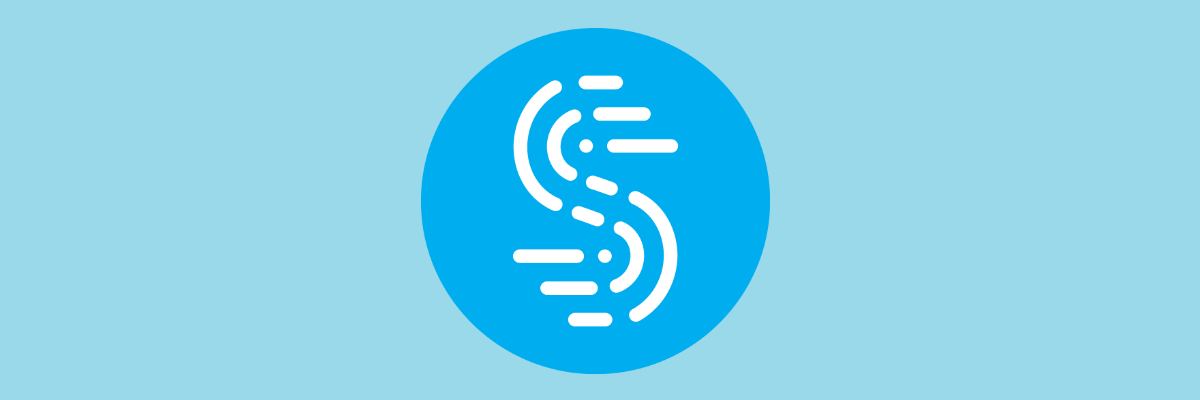
While advertised as a streamer’s best friend, we’d say that Sppedify is a gamer’s best friend.
Speedify is a VPN that detects, protects, and prioritizes video and audio streams, thus adjusting to network conditions.
The result is an enhanced gaming experience, due to faster and smoother Internet connectivity that is dynamically distributed across all your connections, depending on what you are doing on your PC.
Speedify also monitors incoming traffic to report on connection usage, latency, and packet loss. This way you can see how to better manage your network settings.
⇒ Get Speedify
3. Uninstall and reinstall the game
Some PC issues are hard to tackle, especially when it comes to corrupted repositories or missing Windows files. If you are having troubles fixing an error, your system may be partially broken.
We recommend installing Restoro, a tool that will scan your machine and identify what the fault is.
Click here to download and start repairing.
Some players suggest that the most effective solution for this problem is to simply uninstall and reinstall the game.
So, the first thing you’re going to do is to uninstall For Honor completely. It’s very important to delete the For Honor folder, as well. It usually takes up to 1GB of space.
Better still, use a third-party uninstaller tool to make sure that you get rid of any traces of the game.
Uninstaller software can successfully remove all lingering files that a normal uninstallation would not be able to. They scan your whole PC for leftover files and permanently delete them.
This is very helpful because it optimizes your PC by removing unnecessary data while allowing you to reinstall problematic apps and also remove stubborn ones.
4. Check your ports
If you still experience connection issues, you can try with forwarding ports in your modem. The following ports need to be forwarded for the best possible experience:
- Uplay PC
- TCP: 80, 443, 13000, 13005, 13200, 14000, 14001, 14008, 14020, 14021, 14022, 14023 and 14024
- Game Ports
- Inbound UDP: 3075
5. Restart your modem/router

Sometimes issues with your modem or router can interfere with For Honor and cause connection issues to occur. To fix the problem, it’s advised that you turn off your router and modem. Wait for a few moments and then turn the modem/router back on again.
Wait for a few moments while your router boots. After the Internet connection is established, try to run For Honor again and check if the issue is resolved.
6. Enable UPnP
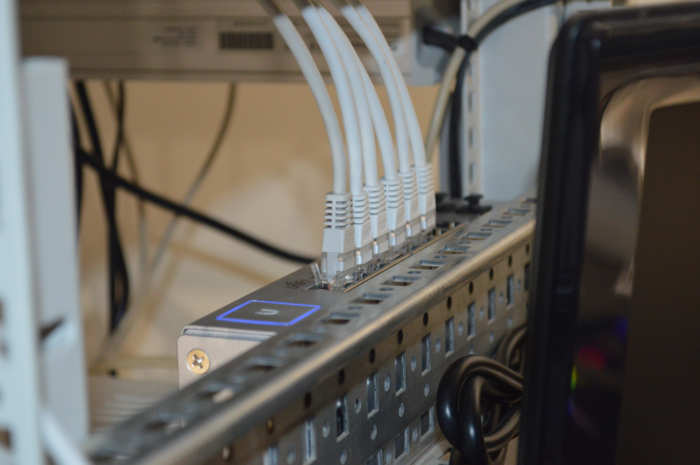
According to users, sometimes your ports aren’t properly forwarded and that can lead to connectivity issues in For Honor. To fix that, you can manually forward the ports or you can turn on UPnP feature.
If you’re not familiar, UPnP stands for Universal Plug and Play, and thanks to this feature, applications can automatically forward the required ports. To enable this feature, you need to open your router’s configuration page, locate UPnP feature, and enable it.
To see how to properly do that, we advise you to check your router manual for detailed instructions. Once you enable this feature, check if the problem is still there.
7. Reset the hosts file

Connectivity issues with For Honor might also be related to your hosts file. Sometimes this file can be altered by a third-party application, and that will prevent you from connecting to For Honor’s servers.
However, you can fix the problem simply by resetting the hosts files. We already wrote a detailed guide on how to reset hosts file on Windows 10, so be sure to check it out for more instructions.
Keep in mind that sometimes you might encounter certain issues while modifying this file. If you get an Access denied message while editing the hosts file, so be sure to check it out.
Once you reset your hosts file to default, check if the problem is still there.
8. Flash your DNS
- Open Win + X menu. You can do that by pressing Windows Key + X shortcut. Now choose Command Prompt (Admin) or PowerShell (Admin) from the list.
- When Command Prompt starts, enter ipconfig /flushdns and press Enter to run it.
After running this command, your DNS cache will reset and the problem should be resolved.
9. Check for problematic third-party applications
- Press Windows Key + R and enter msconfig. Then click OK.
- Go to the Services tab and check Hide all Microsoft services. Now click Disable all button.
- Go to the Startup tab and click Open Task Manager.
- A list of startup applications will appear. Select the first item on the list, right-click it, and choose Disable from the menu. Repeat this step for all applications.
- Close Task Manager and go to the System Configuration window. Click Apply and OK and restart your PC.
Once your PC restarts, check if the problem is still there. If not, you can enable services and applications one by one until you find the problematic application.
Once you find it, use the uninstaller software recommended above to remove it completely from your PC. Afterward, the issue should be completely resolved.
Unless the problem lies with the game, not your computer, these solutions will surely be helpful.
So what’s your experience with For Honor so far? Let us know in the comments below.
Содержание
- Причины возникновения проблемы
- Способы решения проблемы
- Перезагрузка маршрутизатора и модема
- Отключение антивирусного ПО
- Проверка подключения к Интернету
- Обновление драйверов сетевых устройств
- Связь с технической поддержкой
- Предотвращение проблемы в будущем
- Вопрос-ответ
- Как часто возникает проблема «Соединение с сессией потеряно» в игре For Honor?
- Что может стать причиной проблемы «Соединение с сессией потеряно»?
- Какие шаги можно предпринять для решения проблемы «Соединение с сессией потеряно»?
- Могут ли другие игроки повлиять на проблему «Соединение с сессией потеряно»?
For Honor – это популярная многопользовательская игра, которая позволяет игрокам сражаться на различных аренах в традициях рыцарей, викингов и самураев. Однако, у некоторых пользователей возникает проблема «Соединение с сессией потеряно», которая приводит к тому, что они вылетают из игры в самый неожиданный момент.
Эта проблема может возникнуть по разным причинам: от проблем со стороны сервера, до ошибок в настройках компьютера. В этой статье мы расскажем о нескольких способах, с помощью которых вы сможете решить проблему «Соединение с сессией потеряно» в игре For Honor.
Для начала, нужно понимать основные причины этой проблемы. Одной из них может быть нестабильное интернет-соединение, другой – настройки брандмауэра или антивируса на вашем компьютере. Если вы столкнулись с этой проблемой, не отчаивайтесь – мы подготовили для вас несколько решений, которые помогут избавиться от этой неприятности и продолжить играть в For Honor с комфортом.
Причины возникновения проблемы
В игре For Honor проблема «Соединение с сессией потеряно» может возникнуть по нескольким причинам. Рассмотрим каждую из них.
- Проблемы с подключением к интернету. Это может быть связано с отключением интернета или низкой скоростью соединения. Также возможно, что на маршрутизаторе установлены ограничения на порты, необходимые для игры.
- Проблемы с серверами For Honor. Иногда проблема может возникать из-за того, что сервера слишком загружены или происходят технические работы.
- Проблемы с игровым клиентом. В ряде случаев, обновления клиента могут приводить к сбоям в работе игры.
Чтобы решить проблему «Соединение с сессией потеряно» в игре For Honor, необходимо выявить и решить источник проблемы. Например, проверить скорость интернета, перезапустить маршрутизатор или обновить игровой клиент. В ряде случаев может помочь обратиться в службу поддержки игры.
Способы решения проблемы
Если вы столкнулись с проблемой «Соединение с сессией потеряно» в игре For Honor, то есть несколько способов ее решения.
Перезагрузка маршрутизатора и модема
Попробуйте перезагрузить маршрутизатор и модем, так как проблема может возникать из-за неисправности вашего сетевого оборудования.
Отключение антивирусного ПО
Антивирусные программы могут блокировать игру и вызывать ошибки, поэтому временно отключите антивирусное ПО и проверьте, решится ли проблема.
Проверка подключения к Интернету
Убедитесь, что ваше подключение к Интернету стабильно и вы имеете достаточную скорость для игры в For Honor. Можно выполнить тест скорости на специальных сервисах в Интернете.
Обновление драйверов сетевых устройств
Возможно, проблема вызвана устаревшими драйверами сетевых устройств. Попробуйте обновить их до последней версии.
Связь с технической поддержкой
Если ни один из вышеуказанных методов не помог, свяжитесь с технической поддержкой игры и сообщите о проблеме. Они смогут помочь вам в решении проблемы.
Предотвращение проблемы в будущем
Для предотвращения появления проблемы «Соединение с сессией потеряно» в игре For Honor, необходимо принимать определенные меры:
- Проверить соединение с интернетом: убедитесь, что у вас стабильное и быстрое интернет-соединение. Попробуйте перезагрузить модем и маршрутизатор, чтобы устранить возможные проблемы с сетью.
- Обновить драйвера: убедитесь, что у вас установлены последние версии драйверов на вашей видеокарте, звуковой карте и сетевых адаптерах. Это поможет устранить возможные проблемы совместимости и оптимизировать производительность компьютера.
- Проверить наличие вирусов и вредоносных программ: регулярно проводите сканирование вашего компьютера на наличие вирусов и вредоносных программ. Возможно, они могут вызывать проблемы с подключением к сети и работой игр.
- Задать правильные настройки сетевого подключения: убедитесь, что в вашей операционной системе установлены правильные настройки сетевого подключения. Если вы используете проводное подключение, убедитесь, что кабель соединен надежно и правильно.
- Избегать использования програмного обеспечения, конфликтующего с игрой: если у вас есть програмное обеспечение, которое может вызвать конфликт с игрой (например, другая игра или программное обеспечение захвата экрана), то лучше его закрыть перед запуском игры, чтобы избежать возможных проблем.
Вопрос-ответ
Как часто возникает проблема «Соединение с сессией потеряно» в игре For Honor?
Эта проблема может возникать в случайном порядке и не всегда является системной ошибкой. Однако, если она происходит слишком часто, то, возможно, причина кроется не только в вашем интернет-соединении или в качестве подключения к серверам игры.
Что может стать причиной проблемы «Соединение с сессией потеряно»?
Причины могут быть разные. Это может быть проблема с вашим интернет-соединением, настройками брандмауэра или сетевыми настройками операционной системы. Также возможно, что серверы игры перегружены.
Какие шаги можно предпринять для решения проблемы «Соединение с сессией потеряно»?
В первую очередь, стоит проверить скорость вашего интернет-соединения, перезапустить игру, проверить настройки брандмауэра и операционной системы. Если проблема не была решена, стоит обратиться к поддержке игры для получения инструкций.
Могут ли другие игроки повлиять на проблему «Соединение с сессией потеряно»?
Да, другие игроки могут повлиять на проблему, особенно если вы играете в битвы между игроками. Если кто-то из игроков имеет плохое соединение или высокую задержку пакетов, это может привести к потере соединения игроков.
Автор:
Marcus Baldwin
Дата создания:
14 Июнь 2021
Дата обновления:
7 Июнь 2023
Серверы недоступны Ошибка отображается при попытке запустить игру For Honor, и в основном она вызвана отключением службы у разработчиков. Эта ошибка также может указывать на проблему со стабильностью вашего интернет-соединения.
Что вызывает ошибку «Серверы недоступны» в For Honor?
Мы обнаружили, что основными причинами являются:
- Проблема с DNS: Иногда настройки DNS, которые были кэшированы компьютером, могут быть повреждены, из-за чего подключение к Интернету не устанавливается должным образом и возникает ошибка. Кэш DNS восстанавливается после удаления, и компьютер обнаруживает новые конфигурации после сканирования сети.
- Сбой службы: Чаще всего эта ошибка возникает из-за сбоя службы у разработчиков, из-за которого невозможно установить подключение к Интернету. Такая информация, как серьезная деградация, обычно обновляется на странице сайта в Twitter или в других социальных сетях.
- Перенаправление порта: В некоторых случаях порты, которые используются игрой для установления соединения с серверами, могут быть использованы другим приложением или не были перенаправлены. Важно, чтобы порты были перенаправлены правильно, чтобы игра могла подключаться к серверам.
- VPN: Если вы в настоящее время используете VPN для подключения к серверам, рекомендуется воздержаться от использования VPN-соединения и отключиться от него. Потому что, если серверы обнаруживают, что соединение замаскировано, они могут пометить его как подозрительное, и это может повлиять на соединение.
- Отключено UPnP: UPnP — это функция, которая позволяет пользователям подключаться к сети с минимальными настройками и обеспечивает легкость подключения. Для большинства игр требуется, чтобы эта функция была включена, чтобы они могли получить доступ к компьютеру и установить соединение.
Решение 1. Проверка сбоя службы
В качестве первого шага к устранению проблемы мы рассмотрим, связана ли проблема со стороны разработчиков или с нашей стороны. Для этого:
- Откройте браузер на ваш выбор и нажмите здесь.
- Проверьте, если зеленая галочка перед названием вашей платформы стоит знак.
- Если есть зеленая отметка, это означает, что сбоев в обслуживании нет и проблема существует на вашей стороне.
- Поэтому мы будем устранять проблему в соответствии с приведенным ниже руководством.
Решение 2. Очистка DNS
Наращивание кеша DNS опасно, потому что в случае его повреждения оно может помешать работе вашего компьютера в Интернете и помешать установлению стабильного соединения. Поэтому на этом этапе мы будем очищать DNS. Для этого:
- Нажмите «Windows” + «Р» , чтобы открыть приглашение «Выполнить».
- Введите «Cmd» и нажмите «CTRL» + «Сдвиг» + «Войти» для предоставления административных привилегий.
- Введите следующую команду и нажмите «Войти».
ipconfig / flushdns
- Дождитесь завершения процесса и запустите игру.
- Проверьте чтобы узнать, сохраняется ли проблема.
Решение 3. Перенаправление портов
Все приложения и программное обеспечение используют определенные номера портов для связи с Интернетом. Эти порты обеспечивают связь между клиентом и серверами. Однако для правильной работы их необходимо открыть и настроить для приложения.
«For Honor» использует следующие порты:
TCP: 443, 80, 14000, 14008, 14020, 14022, 14027, 14028, 14043
UDP: 3075, 3074
Решение 4. Включение UPnP
UPnP расшифровывается как Universal Plug n Play и обеспечивает удобное решение для связи с Интернетом с минимальной безопасностью и высокой скоростью. Все игры используют это, потому что он имеет минимальную блокировку безопасности и обеспечивает соответствующую скорость, необходимую для онлайн-игр. Однако на некоторых маршрутизаторах эта функция может быть отключена, из-за чего может возникнуть проблема. Поэтому вам нужно включить UPnP, а затем проверить, работает ли игра.